A Raspberry Pi tornou-se um dos microcomputadores mais populares. Qualquer pessoa pode adquirir um, pois o seu preço o torna acessível a qualquer bolso. E as possibilidades que nos oferece são ilimitadas, desde configurar nosso próprio servidor doméstico até transformá-lo em um computador ou um console retro completo. Para fazer funcionar, só precisamos de um cartão micro SD com o sistema operacional, uma vez que não tem armazenamento interno. E todos os dados e todas as configurações serão salvos neste cartão. Mas e se fizermos algo errado e ele parar de funcionar? E se o cartão for apagado por engano ou por um problema?
Por que o micro-SD do Raspberry Pi pode falhar

Existem muitos motivos pelos quais um dispositivo de armazenamento, como um cartão micro-SD, pode falhar. Se não temos muita experiência dentro Linux sistemas operacionais, é fácil que, ao fazer alterações na configuração, ou na atualização, o sistema fique danificado e, por não sabermos recuperá-lo, percamos tudo o que tínhamos. Geralmente, tudo que se refere a erros de configuração de um sistema Linux tem solução, é o seguinte, como?
Mas os bugs de software não são os únicos que podem nos dar dores de cabeça. Existem também outras razões pelas quais podemos perder o sistema operacional deste microcomputador. Por exemplo, pode haver um erro crítico do sistema que causa a tabela de partição a ser apagada e o cartão de memória apareça "em branco". Isso pode acontecer facilmente se desligarmos o Raspberry como não deveríamos. Também pode acontecer que, ao longo do tempo, o cartão de memória para de funcionar porque esgotou os ciclos de leitura e gravação de seus chips. Isso acontece, principalmente, quando usamos cartões SD de baixa qualidade. E não há escolha a não ser desistir de todo o conteúdo e comprar um novo.
A vantagem deste sistema de armazenamento é que, se quebrar, ou se quisermos mudar para um de maior capacidade, podemos fazê-lo com muita facilidade, pois basta comprar um novo cartão de memória, configurá-lo e colocá-lo no Raspberry Pi para começar a usá-lo. A única coisa que perderemos é o tempo necessário para deixar tudo como estávamos no início.
E, para evitar isso, existem cópias de backup.
Faça backup
Existem várias maneiras de fazer backup de um cartão Raspberry Pi. Dependendo se fizermos isso de Windows, ou do Linux (até mesmo do próprio micro-computador) o processo que devemos seguir será de uma forma ou de outra. Vamos ver em detalhes.
No Windows
Para fazer backup do cartão de memória do Windows, a única coisa de que precisamos é que nosso computador tenha um leitor de cartão de memória. Caso contrário, temos de comprar um em qualquer loja (podem rondar os 10 euros, e até menos) e ligar o cartão ao nosso computador através dele. É provável que recebamos uma mensagem informando que o cartão de memória não está formatado e que devemos formatá-lo. É importante não fazer isso e ignorar a mensagem. Isso aparece porque o micro-sd estará em um sistema de arquivos Linux (como ext4) e, portanto, o Windows não será capaz de ler seus arquivos.
A seguir, vamos baixar um programa gratuito e de código aberto chamado Win32 Disk Imager e instale-o no computador. Uma vez instalado, o executamos e veremos uma janela como a seguinte.
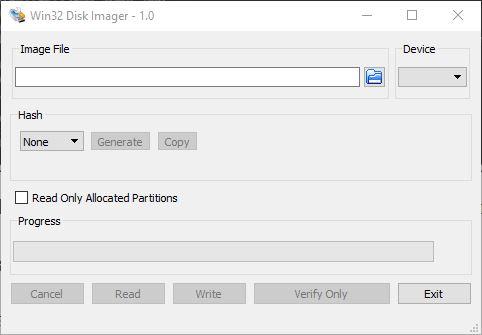
Clicamos no botão da pasta que aparece no ” Arquivo de Imagem ”E selecionaremos o diretório onde queremos salvar o backup que vamos fazer. Também selecionaremos no ” dispositivo ”Seção a unidade da qual vamos fazer a cópia.
Como é possível fazer uma cópia dos dados se o Windows não os reconhece? Porque este programa faz um ” RAW ”Cópia, ou seja, bruta, do 1 e 0 dos dados. Não importa o conteúdo, uma cópia literal da unidade é criada (mesmo do espaço livre nela) para que não haja problema.
Assim que tudo estiver pronto, clicamos no ” Leia ”E o processo de criação da imagem será iniciado. Este processo pode demorar vários minutos e ocupará a mesma capacidade do cartão de memória original.
Terminado o processo de leitura, teremos a imagem (um arquivo, com formato .img) no diretório que especificamos. Agora podemos remover o cartão do computador e reconectá-lo ao Raspberry Pi.
Do Linux ou do mesmo Raspberry Pi
Se vamos fazer a partir de um sistema Linux (e até mesmo do próprio Raspberry Pi para um drive externo que temos, por exemplo, por USB ou rede), o que devemos fazer é conectar o cartão ao computador (se tivermos ainda não o tenha) e localize seu ponto de montagem usando o seguinte comando:
sudo fdisk -l
Supondo que seja / dev / sdb (que irá variar dependendo das unidades conectadas ao PC), então usaremos o “Dd” comando para clonar os dados RAW da unidade principal (o cartão) para o diretório que queremos. Este comando possui a seguinte estrutura:
sudo dd if=/dev/sdb of=[directorio]/raspbackup.img
Devemos mudar [diretório] para o caminho onde queremos salvar a imagem. Uma unidade de rede ou um ponto de montagem diferente. O que é lógico é que não devemos fazer o backup no mesmo micro-sd, pois, se os dados se perdem, e o backup, pouco nos serve.
Restaurar uma cópia do SD
Para restaurar o backup no caso de falha do cartão original, ou trocá-lo por um maior, literalmente o que temos que fazer é seguir os passos inversos.
No caso do Windows, por exemplo, usaremos o Programa Win32 Disk Imager novamente, selecionando em “Arquivo de Imagem” a imagem de backup, em “Dispositivo” a letra do drive do micro-sd onde vamos gravar a imagem, e clicaremos no botão “escrever”. O processo irá apagar todos os dados e, quando terminar, teremos o cartão de memória pronto para funcionar novamente no Raspberry Pi.
No caso do Linux, o que devemos fazer é usar o comando dd novamente, mas ao contrário. Ou seja, no parâmetro “if” podemos encontrar o diretório da imagem de backup (img), e no parâmetro “of”, o ponto de montagem do cartão de memória onde vamos despejar essa imagem.
sudo dd if=[directorio]/raspbackup.img of=/dev/sdb
Caso estivéssemos nos perguntando, não adianta copiar o arquivo “raspbackup.img” (ou como o chamamos) para o cartão de memória. Um despejo RAW bit a bit do conteúdo deve ser feito, assim como a cópia foi feita.